扫描全能王是一款功能强大的手机扫描应用程序,它不仅可以帮助用户轻松地将纸质文档转换为电子文件,还支持多种图像处理和编辑功能。然而,有时我们扫描的图片上可能会带有水印,这会影响文档的美观度和可读性。那么,如何使用扫描全能王去除图片水印呢?以下是从多个维度为你提供的详细方法。
方法一:手动裁剪
手动裁剪是最直接、最简单的方法,适用于水印位置比较固定且不会影响文档主要内容的情况。
1. 打开扫描全能王:首先,打开扫描全能王应用程序,并导入带有水印的图像。
2. 进入编辑界面:点击“编辑”图标(通常是铅笔符号),进入编辑界面。
3. 选择裁剪工具:在编辑界面中,选择“裁剪”工具(一般是一个矩形图标)。
4. 拖动裁剪框:拖动裁剪框,确保将水印区域排除在外,只保留需要的部分。
5. 保存图像:完成裁剪后,点击“保存”按钮,即可得到无水印的图像。
方法二:ocr+文本编辑
如果水印覆盖的是文字区域,你可以利用扫描全能王的ocr(光学字符识别)功能将图像转换为文本,然后复制无水印部分。
1. 导入图像:打开扫描全能王,导入带有水印的图像。
2. 使用ocr功能:点击“ocr”图标(通常是一个字母“a”的形状),将图像转换为可编辑的文本。
3. 复制无水印文本:检查ocr识别的文本,复制没有水印的部分。
4. 粘贴到新文档:将复制的文本粘贴到一个新的文档或编辑器中,保存即可。
方法三:使用外部软件
如果手动裁剪和ocr+文本编辑的方法无法满足需求,你还可以使用专门的水印去除软件。以下是几款常用的水印去除软件:
1. apowersoft watermark remover:这是一款功能强大的水印去除工具,支持批量处理图片,操作简单高效。
- 下载并安装软件。
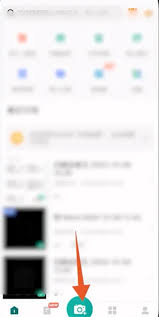
- 导入带水印的图像。
- 选择水印区域并将其删除。
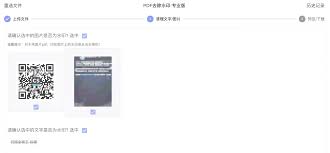
- 保存图像。
2. hitpaw watermark remover:同样是一款高效的水印去除软件,适用于去除各种复杂水印。
- 下载并安装软件。
- 导入图片后,选择去水印方式(如ai智能消除、手动涂抹消除等)。
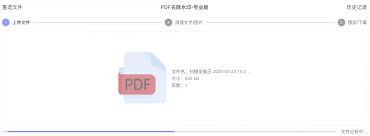
- 处理完成后,保存无水印的图片。
3. 酷雀水印管家:这款工具特别适用于批量处理图片,操作简单,去除效果自然。
- 打开酷雀水印管家,点击“图片去水印”按钮。
- 上传需要去除水印的图片。
- 选择去水印方式(ai智能消除、手动涂抹消除等)。
- 处理完成后,保存图片。
方法四:photoshop高级处理
对于复杂的水印,尤其是背景复杂或水印与图像融合度较高的情况,photoshop是一个不错的选择。虽然学习曲线较高,但提供了非常细致的水印去除功能。
1. 打开ps软件:启动photoshop软件,导入需要去水印的图片。
2. 使用修补工具:在工具栏中找到“修补工具”,框选水印所在区域。
3. 拖动修补区域:将选中的区域拖动到与图片背景相似的部分,photoshop会自动替换水印区域。
4. 使用仿制图章工具:对于细节部分处理不够自然的地方,可以使用“仿制图章工具”进一步修复。
5. 保存图像:完成修复后,保存无水印的图片。
通过以上多种方法,你可以轻松地使用扫描全能王或其他工具去除图片上的水印,提高文档的美观度和可读性。无论是手动裁剪、ocr+文本编辑,还是使用外部软件或photoshop高级处理,都能满足你的不同需求。希望这篇文章能帮助你更好地理解和使用扫描全能王,让你的工作和生活更加高效。






















